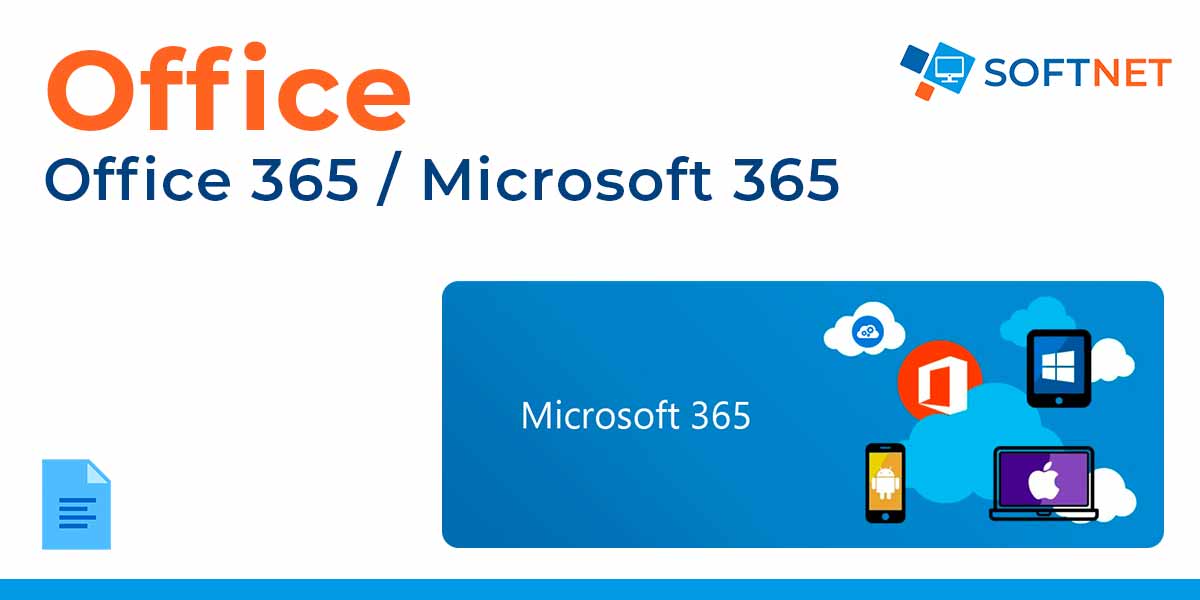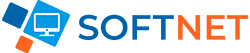Краткая инструкция по установке и активации учётной записи Office 365 Pro Plus:
- Откройте веб-браузер: В адресной строке браузера введите следующий URL: https://login.microsoftonline.com. Нажмите "Enter" или "Перейти".
- Введите адрес электронной почты: В поле "Электронная почта, телефон или Skype" введите логин от купленной учётной записи и нажмите "Далее".
- Введите пароль, который указан в письме с купленной учётной записью и нажмите "Войти".
- Система оповестит вас, что это первый вход в учётную запись и потребует обязательную смену пароля. Придумайте новый пароль и запишите его, в случае потери, его восстановить невозможно.
- Установите Microsoft Office 365, скачав по прямой ссылке с сайта Microsoft (рекомендуется): https://officecdn.microsoft.com/db/492350F6-3A01-4F97-B9C0-C7C6DDF67D60/media/ru-RU/O365ProPlusRetail.img или после входа в личный кабинет нажмите кнопку "Установка Office".
- Запустите установочный файл. Процесс установки автоматический.
- Запустите любое приложение Office 365 Pro Plus, такое как Microsoft Word или Excel.
- Войдите при помощи купленной учётной записи (если вы авторизованы в своей, то из нее необходимо выйти).
- После успешного входа, офисные программы активируются, и вы сможете использовать приложения, включенные в вашу подписку.
Подробная инструкция по установке и активации учётной записи Office 365 Pro Plus:
Шаг 2.
Введите купленный логин.
- Если вы авторизованы в вашей учётной записи, из нее необходимо выйти.
- Обратите внимание на адресную строку, единственная ссылка для авторизации в личном кабинете - login.microsoftonline.com

Шаг 3.
Введите пароль, который пришёл в письме с товаром.

Шаг 4.
Это первый вход в новую учётную запись. Придумайте новый пароль. Он будет использоваться для всех последующих авторизаций.
- Если вы авторизованы в вашей учётной записи, из нее необходимо выйти.
- Запомните новый пароль, его восстановить невозможно.

Шаг 5.
Скачайте онлайн-установщик офисных приложений из личного кабинета и запустите его или используйте оффлайн-установщик Office 365 Pro Plus (размер 4ГБ).
- Пропустите данный шаг, и перейдите к пункту 8, если у вас уже установлен Microsoft 365 / Office 365, вы можете использовать эту учётную в установленном приложении.

Шаг 6.
Вам скачался установщик офисных приложений, запустите его.
- Ошибка: «Подождите, не торопитесь устанавливать Office 2016». Способ её решения:
Скачайте оффлайн-установщик Office 365 / Microsoft 365 (4ГБ)

Шаг 7.
Установка приложений завершена.

Шаг 8.
Откройте меню "Пуск" и запустите любое офисное приложение, например, "Excel".

Шаг 9.
Нажмите кнопку "Вход".

Шаг 10.
Введите в поле логин от купленной учётной записи.

Шаг 11.
Введите пароль, который вы придумали (в 4 шаге).

Шаг 12.
Нажмите: "Нет, войти только в это приложение".

Шаг 13.
Ваша подписка активирована! Нажмите кнопку "Учётная запись" для проверки активации подписки.